WPS演示技巧:禁止修改課件的小技巧
在教學過程中,經(jīng)常幫助語數(shù)外老師制作一些輔助教學課件,WPSOffice小巧精煉的幻燈片組件WPP是我的首選制作軟件。當這些老師使用完后,有意、無意的把課件傳到網(wǎng)絡(luò)上,有一些網(wǎng)站收集到提供收費下載,我的“知識...
在教學過程中,經(jīng)常幫助語數(shù)外老師制作一些輔助教學課件,wps Office小巧精煉的幻燈片組件WPP是我的首選制作軟件。當這些老師使用完后,有意、無意的把課件傳到網(wǎng)絡(luò)上,有一些網(wǎng)站收集到提供收費下載,我的 “知識產(chǎn)權(quán)”被侵犯了。為了防止繼續(xù)被盜,跟我來一起使用WPS的安全技術(shù)吧!
一、給課件添加密碼
WPS演示提供了強大的加密功能,通過添加不同的密碼,賦予不同用戶打開和修改的權(quán)限,從而做到禁止非授權(quán)用戶修改課件的目的,下面以設(shè)置打開課件密碼為例介紹具體操作方法。
㈠操作步驟:
1、打開WPP,打開制作好的課件;選擇“文件|文件加密”菜單項,打開“選項”對話框(圖1);
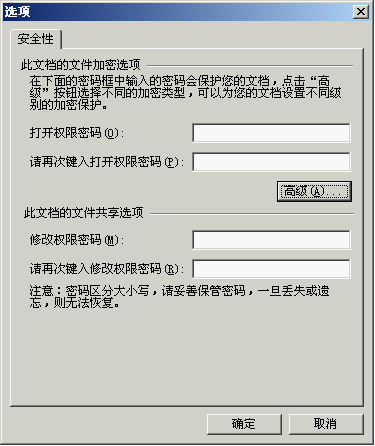
圖1
2、在“打開權(quán)限密碼”后輸入自己設(shè)置的密碼,在“請再次鍵入打開權(quán)限密碼”框中再輸入一遍剛剛設(shè)置的密碼。單擊“確定”按鈕,完成設(shè)置,關(guān)閉并保存文件后設(shè)置生效。
㈡友情提示:千萬要記住密碼呦,不然會給自己帶來很多不方便的!
二、改變課件文件格式
這是一個“欺騙”電腦的辦法。因為雙擊WPS演示文件,會自動打開WPS演示組件;有什么辦法可以在雙擊時直接 播放幻燈片,而不打開編輯軟件呢?那就是修改課件的擴展名,成為放映文件格式。
㈠操作步驟:
1、打開WPP,再打開制作好的課件;選擇“文件|另存為”或按F12打開“另存為”對話框,
2、單擊保存類型后的下拉菜單,在彈出的列表中選擇“放映文件(*.PPS)”(圖2),選擇保存位置后單擊“保存”按鈕。
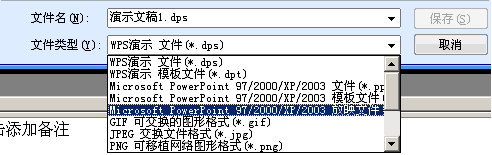
圖2
三聯(lián)推薦:點擊免費下載最新版WPS辦公軟件 》》查看更多電腦教程
㈡方法點評:此方法對文件格式“未入門級”人員有效,其他了解文件格式的人員可以很簡單的修改回原來的格式。因此,不建議單獨使用,與“給課件添加密碼”方法共同使用,效果更佳。
三、“柵格化”課件內(nèi)容
以上兩種方法,只要能打開文件,就可以修改其中的內(nèi)容。我們就借PHOTO SHOP中的技術(shù)“柵格化”,他人就無法修改我的課件了。
㈠準備工作:
在WPS官網(wǎng)(www.wps.cn)插件頻道,下載并安裝“建立相冊”插件。
㈡操作步驟:
1、打開WPP中制作好的課件,選擇“文件|另存為”<F12>菜單項,打開“另存為”對話框;
2、在保存類型后選擇“JPEG交換文件格式(*.JPG)”,選擇保存位置后輸入文件(夾)名,單擊“保存”按鈕;
3、選擇“插入|圖片|建立相冊”菜單項,打開“建立相冊”對話框(圖3);
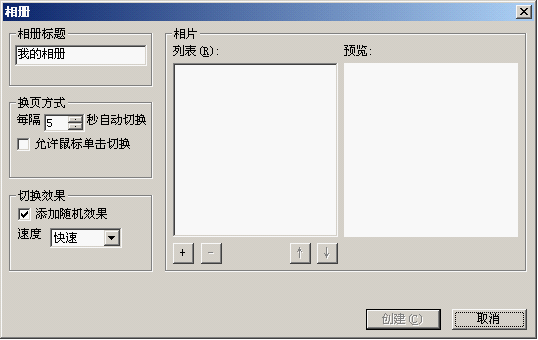
圖3
4、單擊“相片”框下的添加相片按鈕,打開對話框,找到并全選<Ctrl+A>第2步保存的圖片文件,單擊“打開”按鈕;
5、設(shè)置“建立相冊”中的換頁方式和效果后,單擊“創(chuàng)建”按鈕。保存后新的教學課件制作完畢。
㈢方法點評:
優(yōu)點:課件內(nèi)容無法進行任何形式的修改。
缺點:丟失動畫,外部文件(聲音、視頻和FLASH等)需要重新插入。
四、變身>{BANNED}——輸出為Flash課件
Flash制作的課件不容易被修改,何不將幻燈片制作的課件“變”成Flash格式呢!轉(zhuǎn)換方法很多,其中最簡單的當屬WPP專用的閃播插件。
㈠準備工作:
在WPS官網(wǎng)(www.wps.cn)插件頻道,下載并安裝“WPS演示閃播”插件。
㈡操作步驟:
1、打開WPP,再打開制作好的課件;選擇“文件|輸出為FLSH格式”菜單項,打開“導出FLSH”對話框(圖4);

圖4
2、單擊“瀏覽”按鈕,選擇輸出路徑;
3、單擊“確定”按鈕,開始導出幻燈片為FLASH文檔,導出結(jié)束后會顯示“成功”。
㈢個人小評:
優(yōu)點:課件可以在多種平臺上使用,并且不容易修改。
缺點:丟失動畫,較難控制播放方式。
以上前三種方法可以根據(jù)實際情況結(jié)合在一起使用,會更好的保護自己的勞動果實。當然自己要保留好自己的“原”文件,記住自己設(shè)置的密碼,不要讓自己也“無能為力”呦!
相關(guān)教程:
利用wps演示制作漂亮的組織結(jié)構(gòu)圖
WPS演示教程:巧用母版迅速打造ppt模板
WPS演示中的插入背景音樂
WPS演示教程:制作生動課件

